Дипломная работа. Разработка виртуального лабораторного комплекса по дисциплине Методы оптимизации
 Скачать 2.09 Mb. Скачать 2.09 Mb.
|
Модуль тестированияДля завершения прохождения студентом каждой лабораторной работы в конце ему предлагается пройти тестирование по теоретической части. При создании данного модуля использовались материалы, соответствующие каждой теме дисциплины «Методы оптимизации». Сумма баллов за каждый тест подсчитывается программой и записывается в результаты лабораторной работы в базу данных. Для этого используется SQLзапрос добавления: using (UsersContainerdb = newUsersContainer()) { foreach (var item in db.StudentsSet) { if (item.Id == idreg) { user = db.StudentsSet.Find(item.Id); } } user.ResultLab.Lab2 = Convert.ToString(ball); db.SaveChanges(); } Здесь используется цикл foreach(), с помощью которого в базе данных в таблице результатов работ находится текущий студент – для этого применяется метод Find(). Для поиска используется idтекущего пользователя, которое сохраняется в памяти при авторизации/регистрации студента в комплексе. После того, как студент найден, результат в целочисленном виде переводится в строковый тип переменной и записывается в базу в соответствии с номером пройденной лабораторной работы. Затем изменения в базе данных сохраняются. Результаты лабораторных работ может просматривать преподаватель. Для этого при входе в систему вводится код преподавателя. Баллы выводятся в отдельной форме, для этого используется вывод результатов прохождения тестирования в отдельную таблицу. 5. РУКОВОДСТВО ПОЛЬЗОВАТЕЛЯПри запуске лабораторного комплекса первым отображается окно авторизации/регистрации пользователя (Рисунок 22). 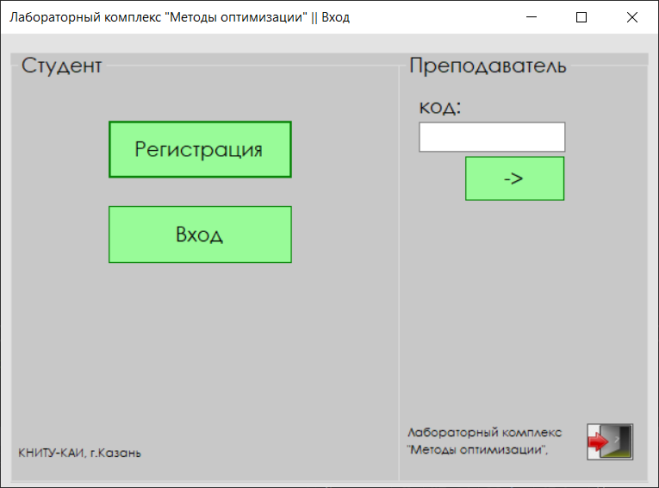 Рисунок 22 – Форма регистрации/авторизации При нажатии кнопки регистрации, в случае первого входа в комплекс, студенту нужно заполнить поля «логин», «пароль», «ФИО» и «№ группы» (Рисунок 23). 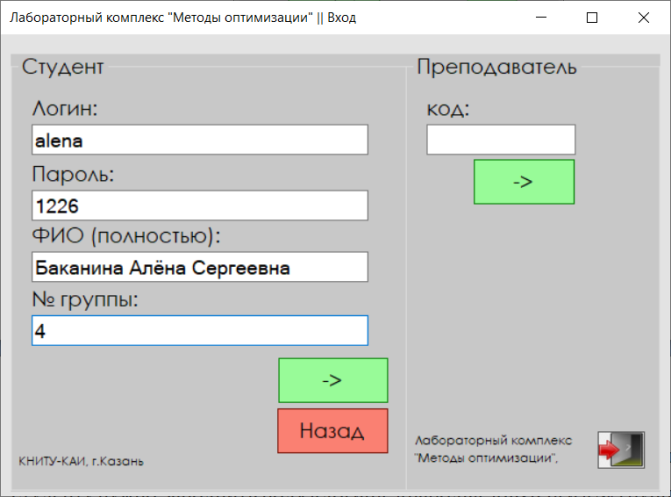 Рисунок 23 – Регистрация При нажатии кнопки «вход» пользователю нужно верно заполнить поля «логин» и «пароль», чтобы войти в лабораторный комплекс в качестве ранее зарегистрированного студента (Рисунок 24). 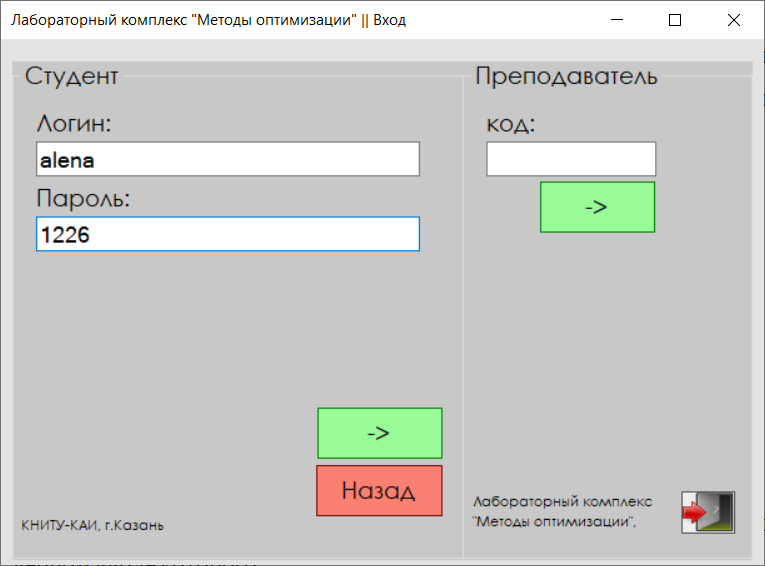 Рисунок 24 – Вход В случае неверно введенного логина (Рисунок 25) или пароля (Рисунок 26) пользователю высвечивается сообщение об ошибке. 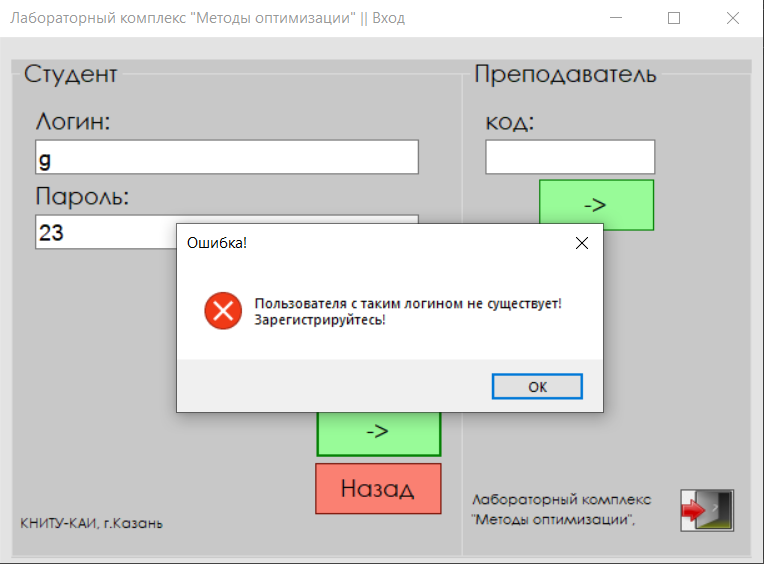 Рисунок 25 – Ошибка ввода логина 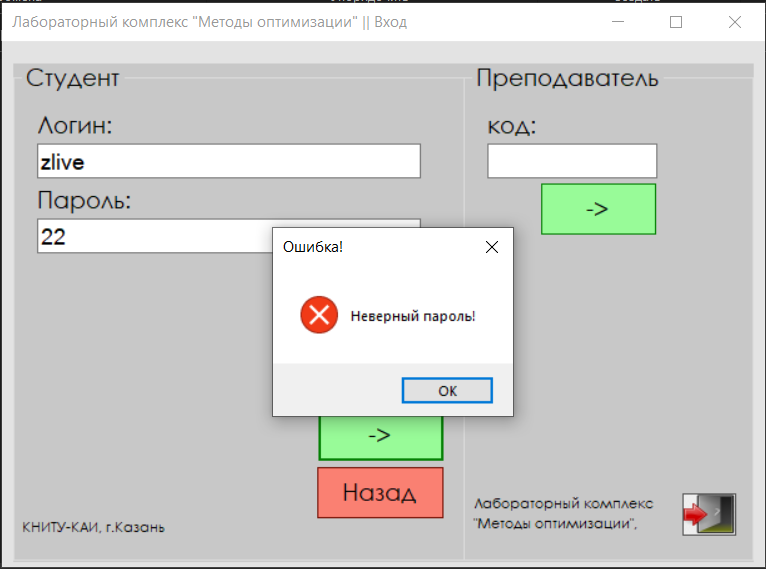 Рисунок 26 – Ошибка ввода пароля В правой части окна находится поле для ввода кода преподавателя, при верном вводе которого открывается окно для просмотра успеваемости студентов. Преподаватель, таким образом, может смотреть баллы за лабораторные работы студентов, фильтруя списки по номеру группы (Рисунок 27, Рисунок 28). 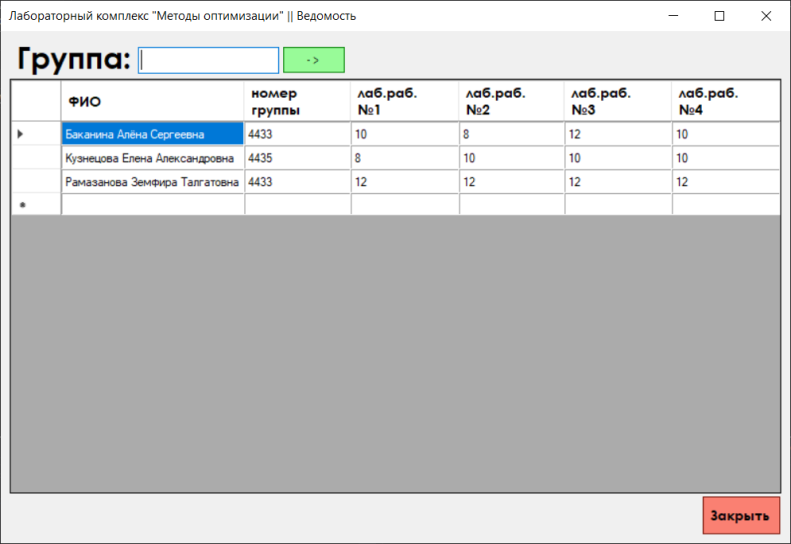 Рисунок 27 – Окно успеваемости 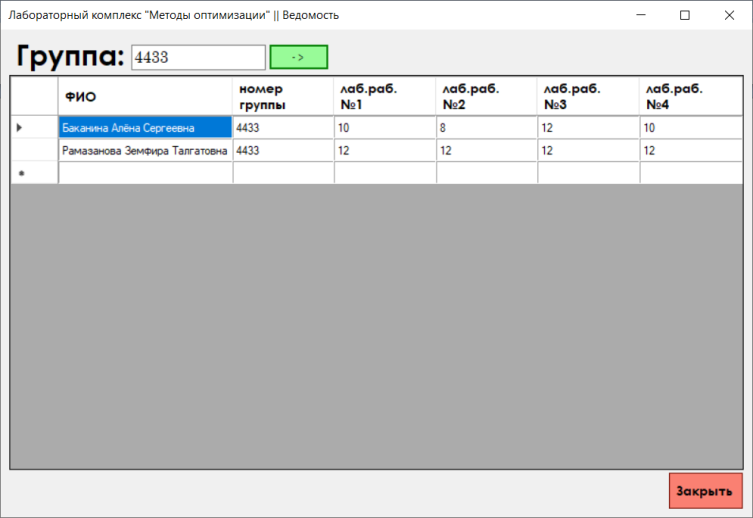 Рисунок 28 – Фильтр группы После успешной регистрации/авторизации студента открывается окно главной формы, где студент может выбрать номер лабораторной работы, которую нужно выполнить (Рисунок 29). 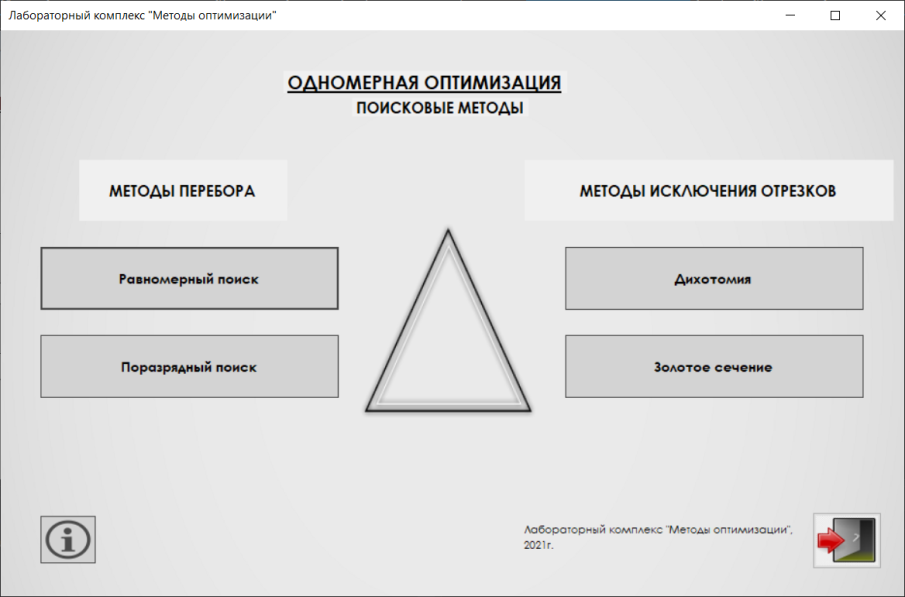 Рисунок 29 – Выбор лабораторной работы В левом нижнем углу есть кнопка с подсказкой, при нажатии на которую открывается краткая инструкция о том, как пользоваться приложением (Рисунок 30Рисунок 29). 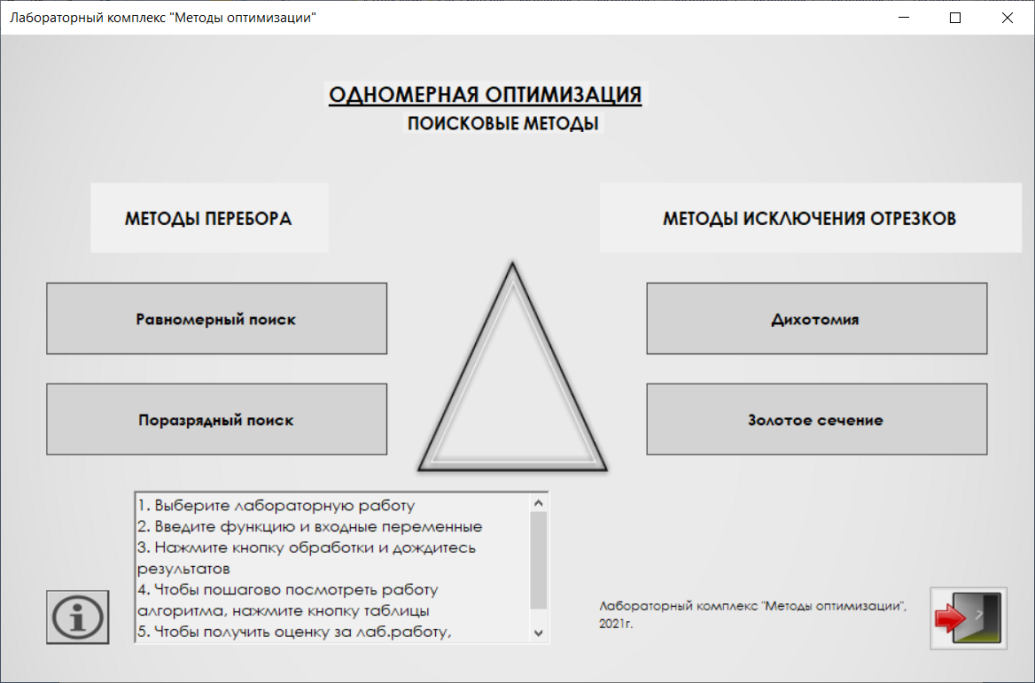 Рисунок 30 – Инструкция При выборе лабораторной работы (любой) открывается окно ввода функции для обработки алгоритмом согласно методу оптимизации и необходимых изначальных данных (Рисунок 31). 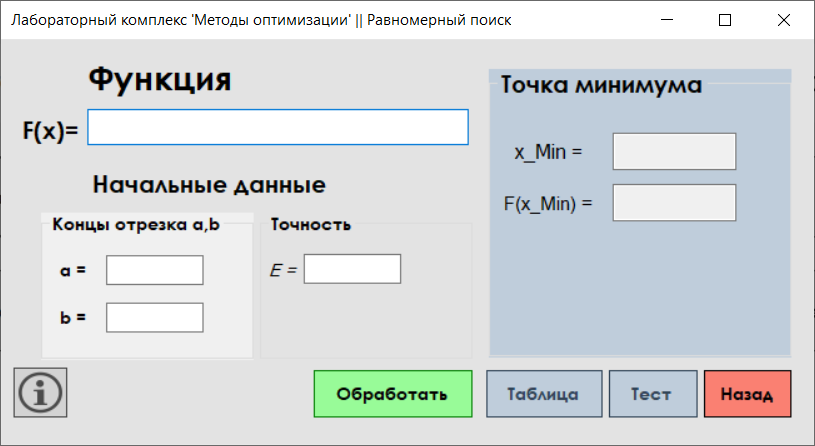 Рисунок 31 – Окно ввода функции Кнопки «таблица» и «тест» становятся доступны только после обработки какой-либо функции. Сама функция вводится в строке «F(x) =», начальные данные ниже этой строки, после чего необходимо нажать кнопку «обработать». На панели справа отобразятся конечные результаты работы алгоритма (Рисунок 32). 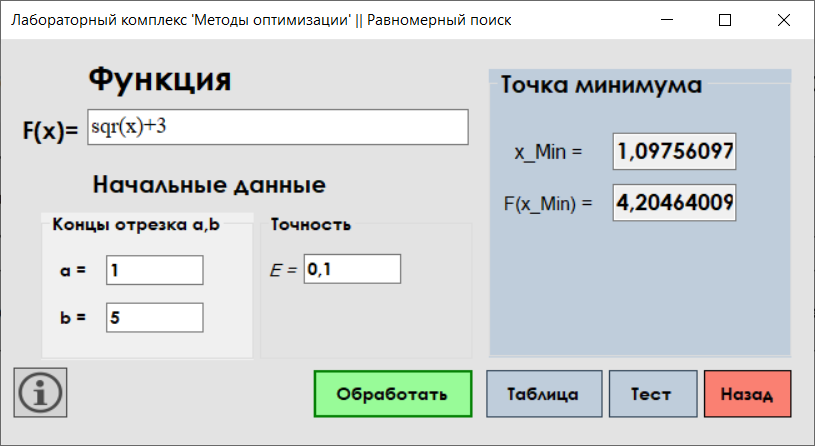 Рисунок 32 – Обработка функции Чтобы посмотреть итерационно результаты работы алгоритма, нужно нажать на кнопку «таблица» (Рисунок 33). 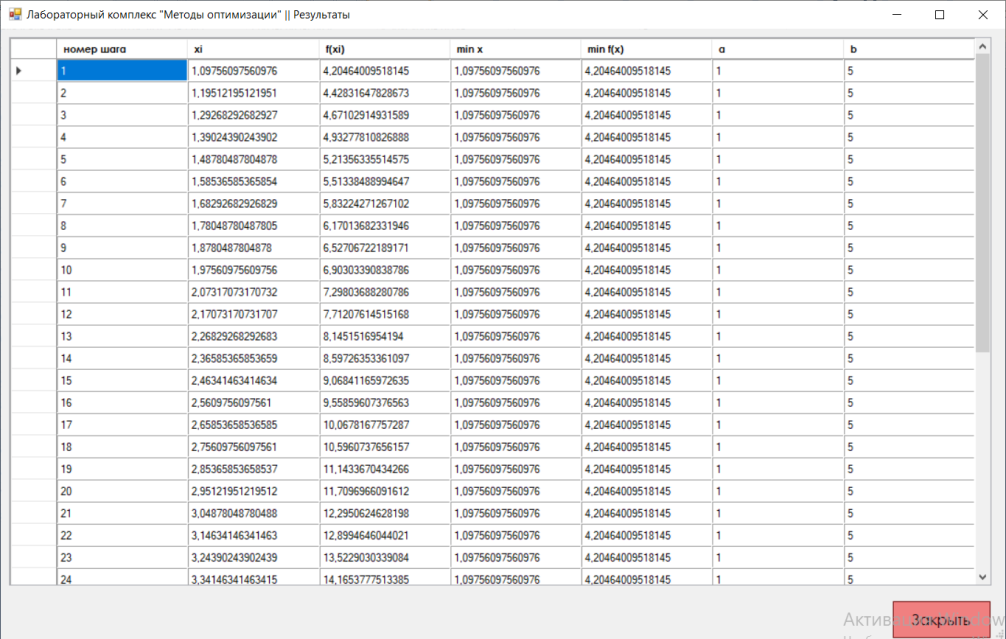 Рисунок 33 – Таблица результатов Для завершения лабораторной работы и получения оценки за ее выполнение необходимо пройти тест, нажав соответствующую кнопку. В тестировании студенту дается вопрос и несколько вариантов ответа (Рисунок 34). 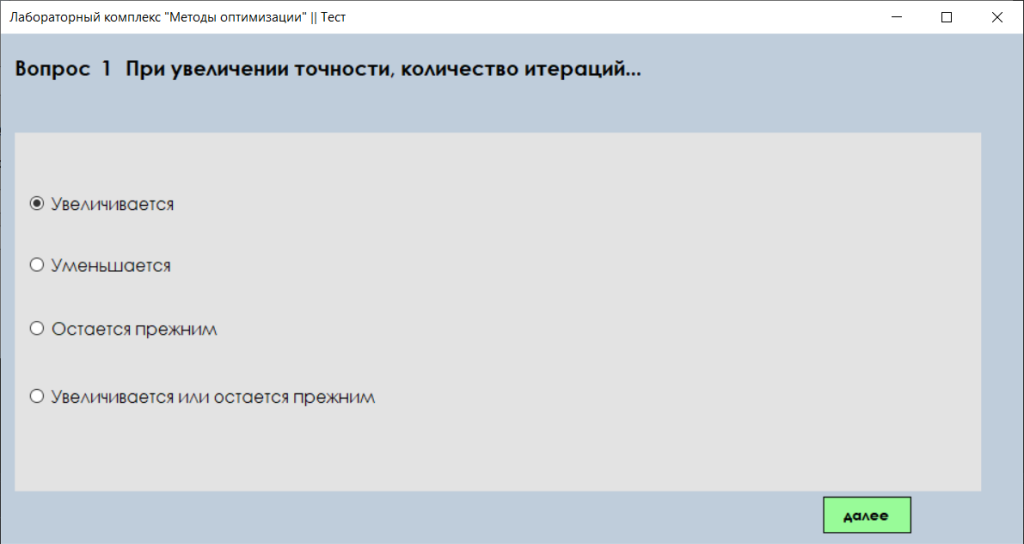 Рисунок 34 – Тест В конце теста студенту выводится сообщение с количеством набранных баллов (Рисунок 35). 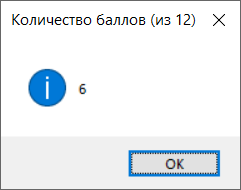 Рисунок 35 – Баллы |
